Die Integration mit Google ermöglicht dir die Synchronisierung deines Kalenders mit deinem Google Kalender sowie die Erstellung von Berichten für Google Ads.
Schritt 1: Gehe zu Einstellungen > Integrationen
Schritt 2: Klicke auf "Verbinden" unter dem Google-Symbol

Schritt 3: Wähle das Konto aus, das du verbinden möchtest.
Schritt 4: Gib dein Passwort ein (wenn du dazu aufgefordert wirst).
Schritt 5: Stimme den Allgemeinen Geschäftsbedingungen zu, indem du auf "Zulassen" klickst.
Schritt 6: Klicke auf Schließen.
Du kannst jetzt deinen Kalender mit dem integrierten Google-Konto in den Kalendereinstellungen synchronisieren. Du kannst auch Analytics- und Ad Word-Informationen für Tracking- und Attributionszwecke hinzufügen. Um dein Gmail-SMTP einzurichten, lies unseren Artikel darüber, denn das ist ein anderer Prozess als die Google-Integration.
Option 1: Nicht zugewiesene Kalendersynchronisation
Navigiere zu Einstellungen > Kalender, um einen bestehenden Kalender zu erstellen oder zu bearbeiten.
Wenn du dich auf der ersten Seite eines nicht zugewiesenen Kalenders befindest, heißt der Schritt "Team & Event Setup", und du siehst "Link to Calendar" und "Sync Option". Wähle einen Kalender und wähle die Optionen für die Synchronisierung anhand der Erklärungen unter diesen Beispiel-Screenshots.
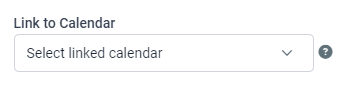
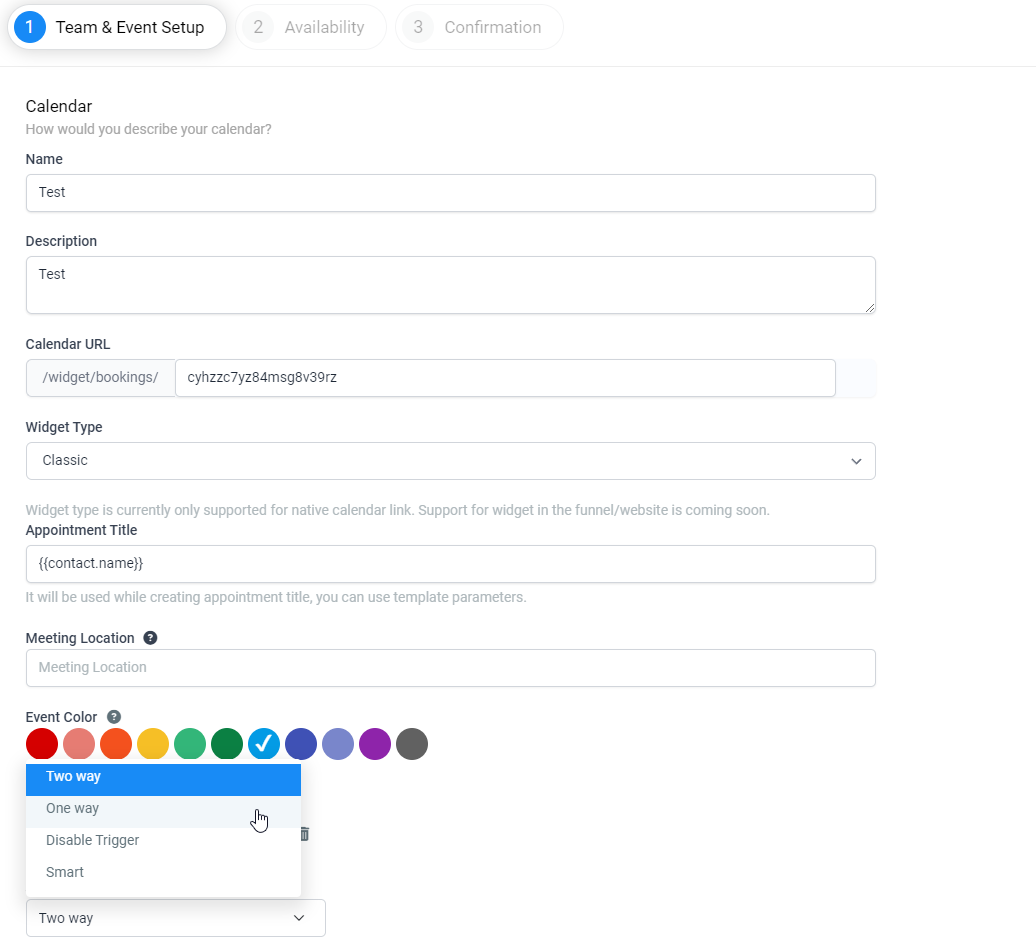
Einweg:
Alle Ereignisse aus dem Google-Kalender werden grau dargestellt. Derjenige, der in der Google-Veranstaltung eingeladen wird, wird dem System nicht als Kontakt hinzugefügt. Die Termine aus dem Google-Kalender werden jedoch weiterhin synchronisiert und die von Google ins System gezogenen Zeitfenster blockiert.
Zwei Weg:
Alle Ereignisse aus dem Google-Kalender werden farblich gekennzeichnet und können miteinander kommunizieren. Das System findet heraus, wer zu dem Google-Event eingeladen ist, erstellt einen Kontakt-Datensatz für diese Person und löst alle mit dem Kalender verbundenen Trigger aus.
Clever:
Wenn ein Ereignis im Google-Kalender erstellt wird, aber die Kontakte, die mit dem Ereignis verknüpft sind, noch nicht als Kontakte im System vorhanden sind, fügt das System sie nicht als Kontakte hinzu, sondern blockiert den Termin in deinem Kalender (das Ereignis wird grau dargestellt).
Wenn ein Ereignis im Google-Kalender erstellt wird und die Kontakte, die mit dem Ereignis verknüpft sind, als bestehende Kontakte im System gefunden wurden, wird das Ereignis farblich gekennzeichnet und alle mit dem Kalender verknüpften Auslöser werden ausgelöst.
Auslöser deaktivieren:
Alle Kontakte aus dem Google-Kalender werden als neue Kontakte ins System gezogen, aber es werden keine Auslöser ausgelöst, die mit dem Kalender verbunden sind.
Option 2: Synchronisierung von Gruppenkalendern
Die Synchronisierungsoption für Gruppenkalender und deinen persönlichen Kalender findest du unter Einstellungen > Profil, nachdem du das Google-Konto unter Integrationen integriert hast. Du findest sie im Abschnitt Kalenderkonfiguration.
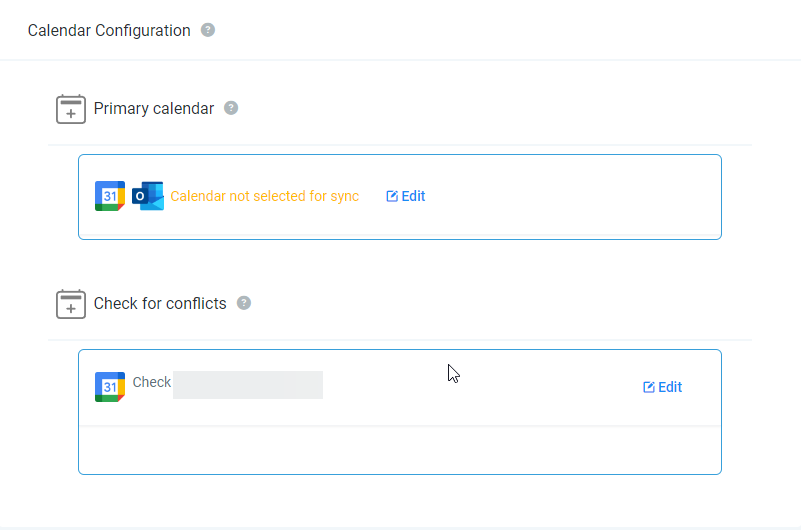
Du wählst die Option "Primärer Kalender", damit alle Ereignisse aus dem Google-Kalender farbig dargestellt werden und die Termine in beide Richtungen synchronisiert werden.
*Hinweis: In der Regel wird der Kalender nur als primärer Kalender ausgewählt, ohne weitere Auswahlmöglichkeiten.
Wenn du nicht möchtest, dass wir einen Kontakt erstellen, wähle "Standardkalender auswählen" und klicke auf "Speichern".
Wenn du einen Kalender als Standardkalender für die Erstellung von Kontakten auswählst, wird die Option "Auslöser zulassen" angezeigt. Verwende diese Option nur, wenn du möchtest, dass die Terminauslöser für den erstellten Kontakt ausgelöst werden. Dadurch wird der Lead zu allen Terminerinnerungskampagnen hinzugefügt, die du bereits eingerichtet hast oder noch erstellen musst. Hier sind Screenshots, die zeigen, wie diese Menüs aussehen:
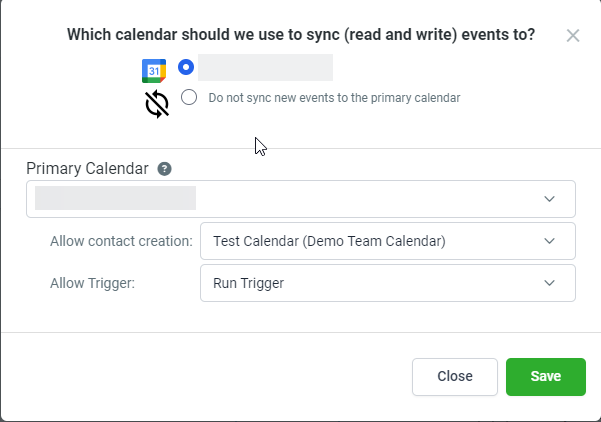
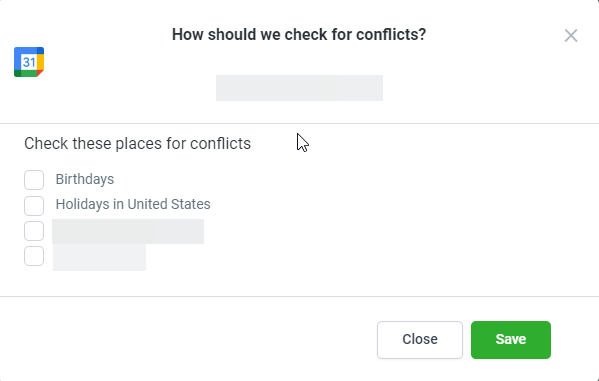
War dieser Artikel hilfreich?
Das ist großartig!
Vielen Dank für das Feedback
Leider konnten wir nicht helfen
Vielen Dank für das Feedback
Feedback gesendet
Wir wissen Ihre Bemühungen zu schätzen und werden versuchen, den Artikel zu korrigieren